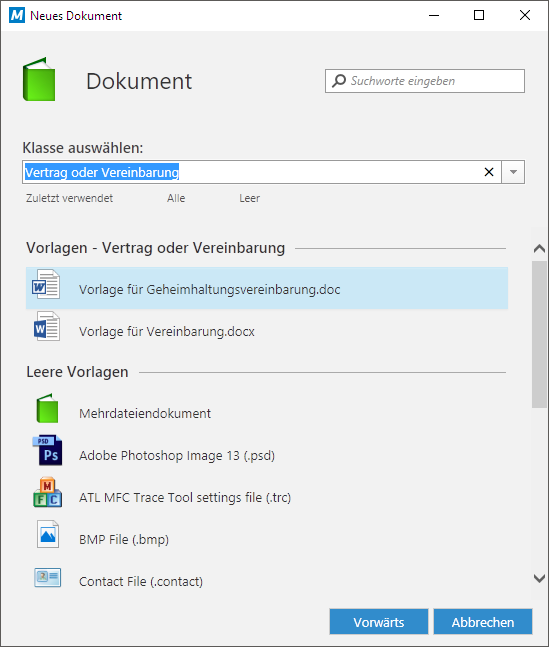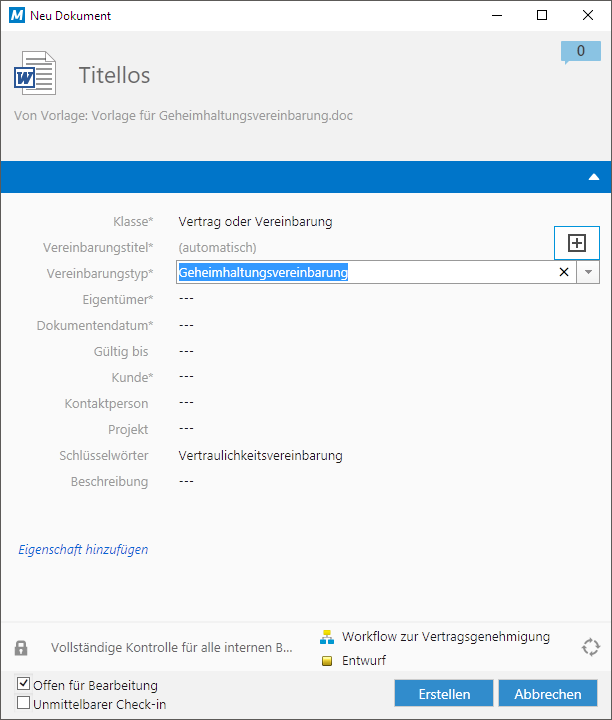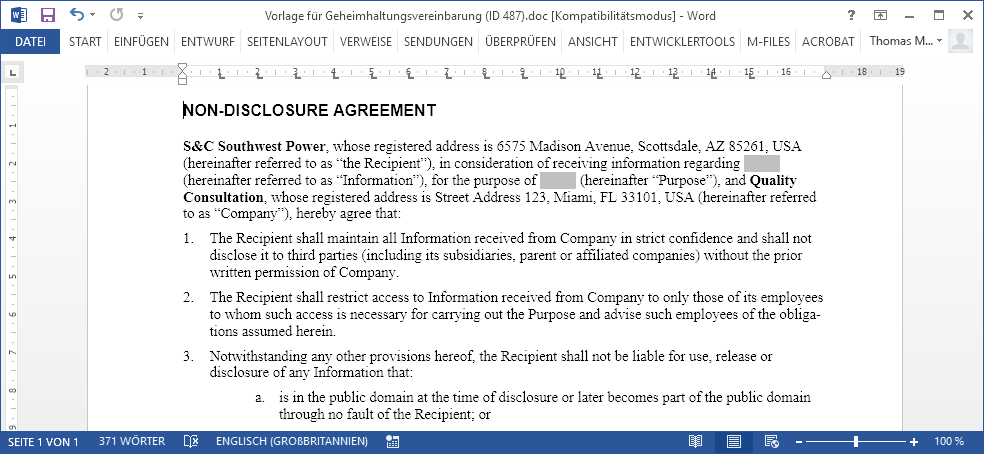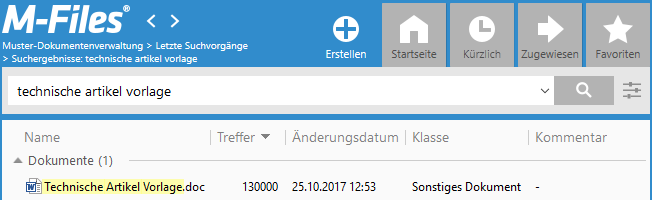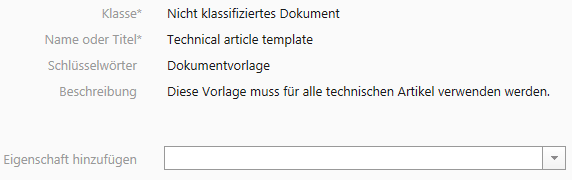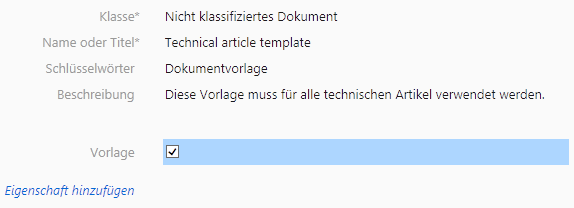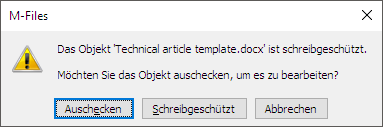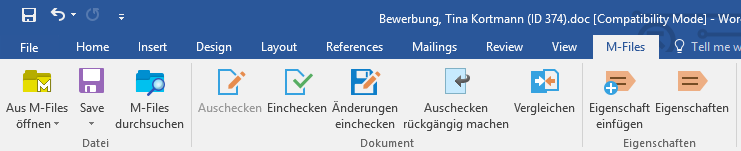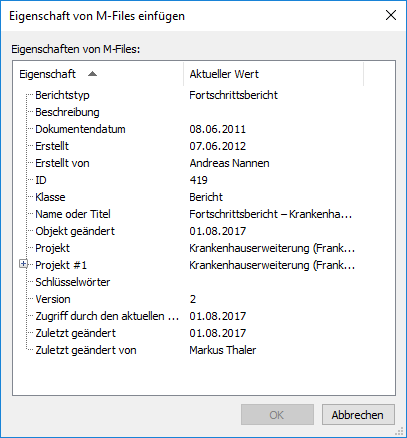Verwendung von Dokumentvorlagen
Vervollständigen Sie diese Schritte, um ein neues Dokument unter Anwendung einer Dokumentvorlage zu erstellen:
Video: Using Document Templates in M-Files
Neue Dokumentenvorlage erstellen
Jedes Dokument in einer M-Files Dokumentenverwaltung kann in eine Dokumentvorlage konvertiert werden, die dann zur Erstellung von standardisierten Dokumenten für bestimmte Zwecke eingesetzt werden kann.
Folgende Schritte vervollständigen, um das Dokument in M-Files in eine Dokumentvorlage zu konvertieren:
Hinzufügen von automatisch ausgefüllten Feldern zu einer Vorlage
Sie können Ihrer Dokumentvorlage Felder hinzufügen, die automatisch ausgefüllt werden, wenn Sie anhand der Vorlage ein neues Dokument erstellen. Die Felder werden mit Werten vordefinierter Eigenschaften versehen, die in den Metadaten des neuen Dokuments festgelegt sind.
Vervollständigen Sie Folgendes, um der Dokumentvorlage ein automatisch ausgefülltes Feld hinzuzufügen